Kā pārstartēt apstājušos Galaxy ierīci
Ja ekrāns sastingst vai ierīce izmantošanas laikā vairs nereaģē, varat veikt piespiedu restartēšanu, vienlaikus turot nospiestu sānu pogu un skaļuma pazemināšanas pogu. Ja problēma turpinās arī pēc ierīces restartēšanas, veiciet tālāk minētās darbības.
Pirms izmēģināt kādu no tālāk minētajiem ieteikumiem pārliecinieties, ka jūsu ierīces programmatūra un saistītās programmas ir atjauninātas uz jaunāko versiju. Mobilās ierīces programmatūras atjaunināšanai izpildiet tālāk minētās darbības.
1. solis. Atveriet Iestatījumi > Programmatūras atjaunināšana.
2. solis. Pieskarieties pogai Lejupielādēt un instalēt.
3. solis. Izpildiet ekrānā attēlotos norādījumus.
Iztīriet atmiņu un krātuvi
Jūsu ierīce var apstāties vai vairs nereaģēt, ja tajā nav pietiekami Atmiņa un krātuves vietas. Šādā gadījumā veiciet tālāk minētās darbības.
Vispirms pārbaudiet ierīces Atmiņa un krātuves pietiekamību.
1. solis. Atveriet sadaļu “Iestatījumi” un pieskarieties izvēlnei “Akumulatora un ierīces apkope”.
2. solis. Pārbaudiet krātuvē atlikušās vietas apjomu izvēlnē “Krātuve” un atmiņas pieejamību izvēlnē “Atmiņa”.
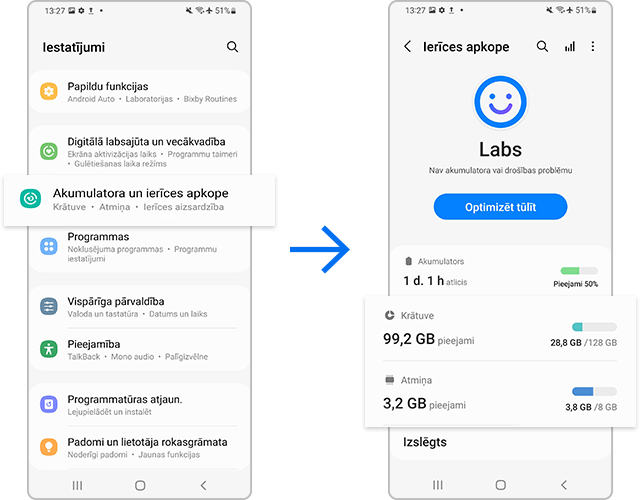
Ja ierīcē nav pietiekami vietas, varat iztīrīt kešatmiņu, veicot ierīces optimizēšanu. Optimizēšana aizver fonā darbojošās lietotnes, pārvalda nenormālu akumulatora izmantošanu un skenē, vai nav avarējušu lietotņu vai ļaunatūras. Lai optimizētu ierīci, veiciet šādas darbības.
Trešo pušu lietotnes var padarīt ierīci darbnespējīgu. Tā kā Drošais režīms visas trešo pušu lietotnes tiek atspējotas, varat pārbaudīt, vai trešo pušu lietotnes nav ierīces apstāšanās cēlonis. Vispirms iespējojiet Drošais režīms, lai pārbaudītu, vai tālrunis nekļūst darbnespējīgs. Ja ierīce neapstājas Drošais režīms, tas nozīmē, ka trešo pušu lietotne rada ierīces problēmas.
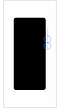

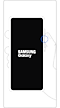

Ja ierīce nesen ir sākusi kļūt darbnespējīga, identificējiet lietotnes, kuras nesen esat lejupielādējuši un izdzēsiet tās Drošais režīms. Veiciet tālāk minētās darbības.
Jūs varat pārslēgties no Drošais režīms uz normālo režīmu, veicot tālāk norādītās darbības.
1. solis. Turiet nospiestu vienlaikus skaļuma pazemināšanas pogu un sānu pogu.
2. solis. Izvēlieties iespēju “Restartēt”.
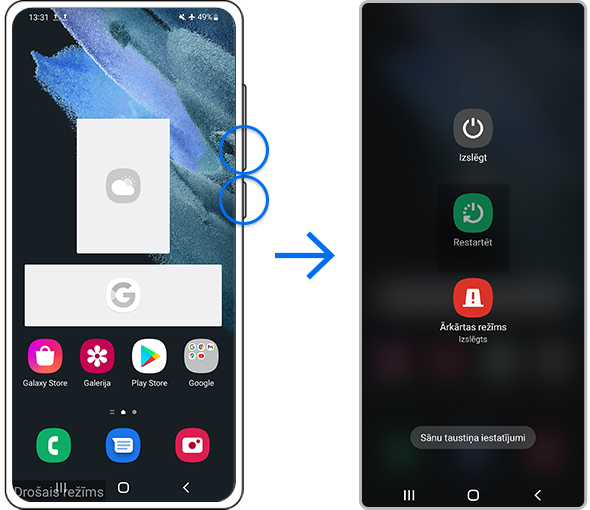
Ja ekrāns turpina apstāties vai joprojām saskaraties ar ierīces problēmām, varat veikt Sākotnējo datu atiestate. Sākotnējo datu atiestate rezultātā ierīce tiks atjaunota uz sākotnējiem iestatījumiem un tiks izdzēsti visi dati.
Ievērībai!
- Pirms Sākotnējo datu atiestate pārliecinieties, ka jūsu ierīces dati ir nodublēti, Sākotnējo datu atiestate laikā dzēstos datus nav iespējams atjaunot.
Ievērībai!
- Ja pēc iepriekš minēto darbību veikšanas problēma neatrisinās, jūsu ierīce var būt fiziski bojāta. Atbilstošo informāciju skatiet Atbalsta Centrs.
- Ierīces ekrānuzņēmumi un izvēlne var atšķirties atkarībā no ierīces modeļa un programmatūras versijas.
- Skaļuma regulēšanas un sānu pogas atrašanās vietas dažādiem ierīču modeļiem var atšķirties.
Paldies par jūsu atsauksmēm
Lūdzu, atbildiet uz visiem jautājumiem.
































_JPG$)